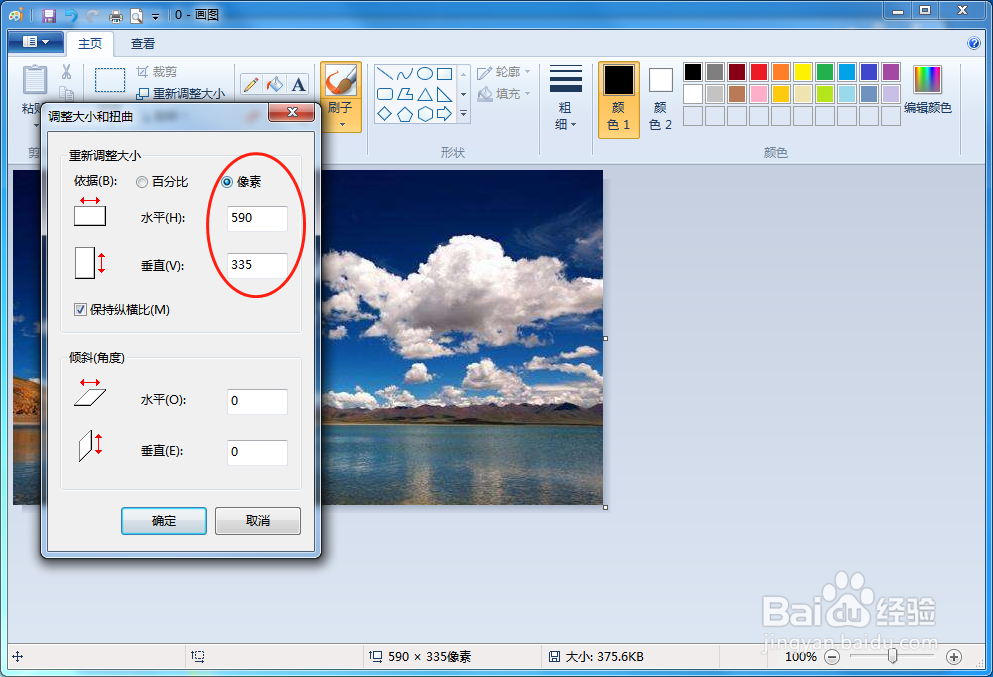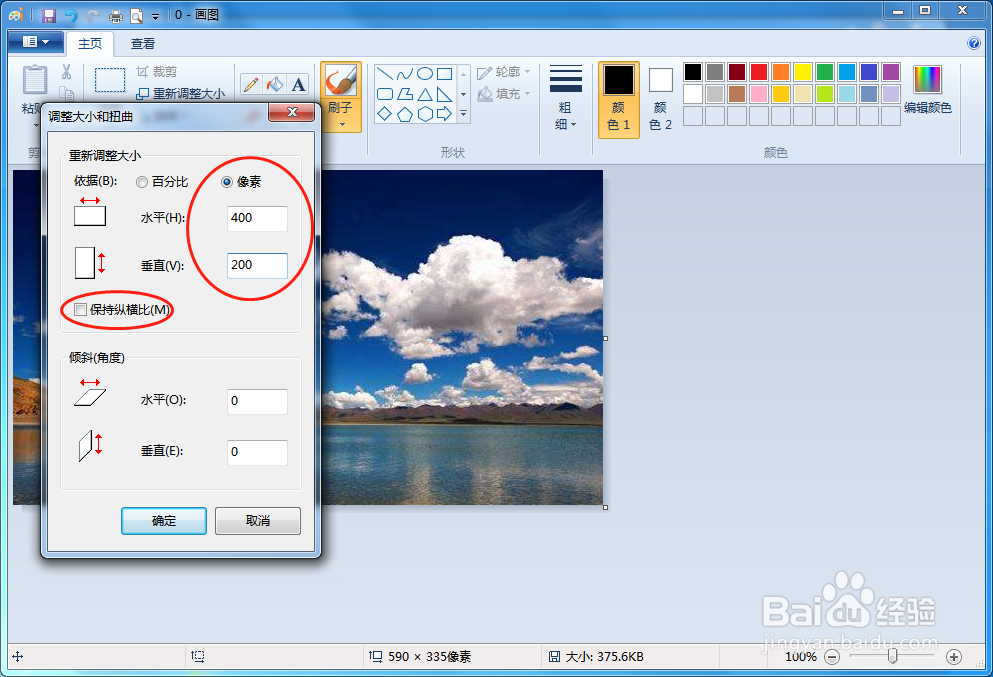照片尺寸像素大小修改简易教程
1、点击文件夹里的图片可以看到照片的尺寸为590×335
2、点击图片,点击鼠标右键选择“打开方式”然后选择“画图”
3、在上方的工具栏里选择“重新调整大小”
4、这里可以直接调整照片的百分比比例大小
5、或者调解像素大小,这一演示修改照片的像素
6、可以将“保持纵横比”前面的复选框的对勾取消掉,那就可以分别单独修改水平和垂直的像素大小
7、调整好之后注意记得保存一下
8、最后查看照片的大小就变成你修改的参数值了
声明:本网站引用、摘录或转载内容仅供网站访问者交流或参考,不代表本站立场,如存在版权或非法内容,请联系站长删除,联系邮箱:site.kefu@qq.com。